
【Illustrator】意外と知られていない? 「線プロファイル」機能
この記事はちょっと株式会社の社員ブログで公開されていたものです。
こんにちは、ちょっと株式会社CDOの久保田です。
WEBデザインやゲーム開発などデジタルなメディアを扱うデザイナーはFigmaやXD、Photoshopを使いこなしていると思うのですが、Illustratorはそこまで使わないって方が多い印象があります。
イラレって最近はバージョンアップで3D機能が充実したり、かなり多機能で使いやすいツールになってきているように思います。
オワコンだって声もチラホラ聞こえてきますが、苦手だからと避けているのはもったいない・・・です。
教えた瞬間から使っちゃう便利機能No.1!
「イラレ使うのはロゴとか作る時かな〜」ってライトユーザーに色んな機能をレクチャーしてきましたが、その中でも「線プロファイル」機能の存在を知らない方が特に多かったです。
この機能をレクチャーして「なぜ今まで知らなかったんだろう…」って後悔の呟きを何度聞いたことか。
たった数秒間で覚えられる線のプロファイル機能。簡単です。
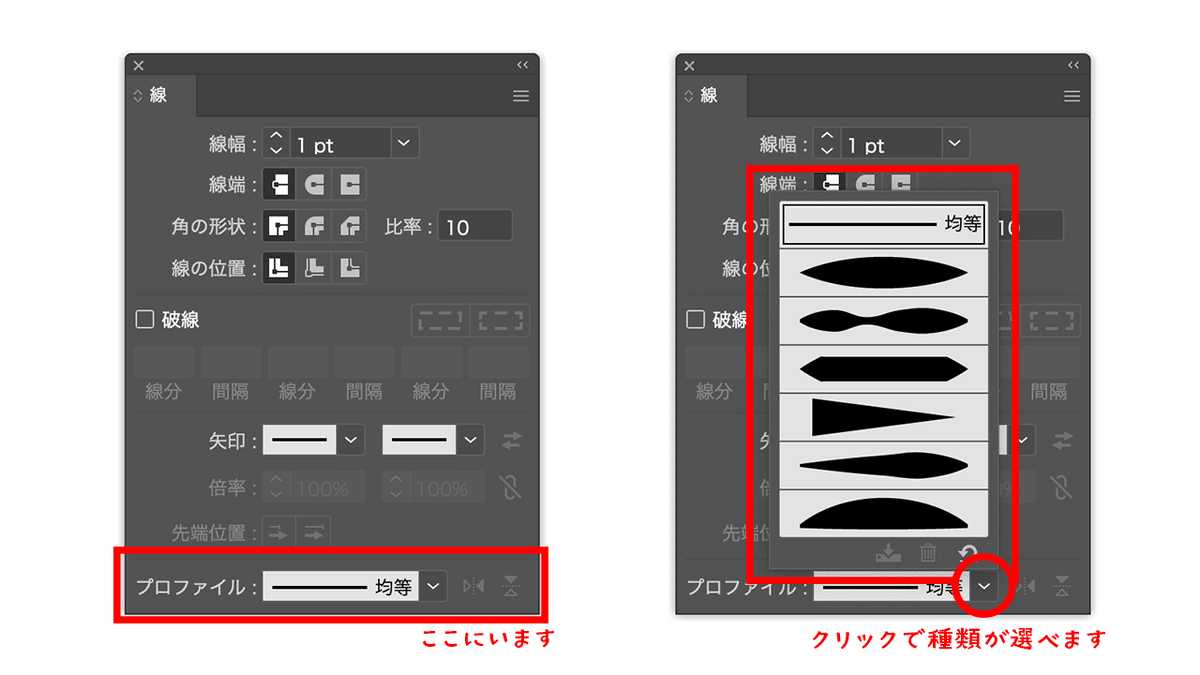
操作は簡単、線ウインドウのオプションの最下段にあるやつを触るだけ。
デフォルトは「均等」になっていますが、これをクリックすると色んな形状が出てきます。
あとはいじってみれば分かるはず。ワンクリックで単純明快!
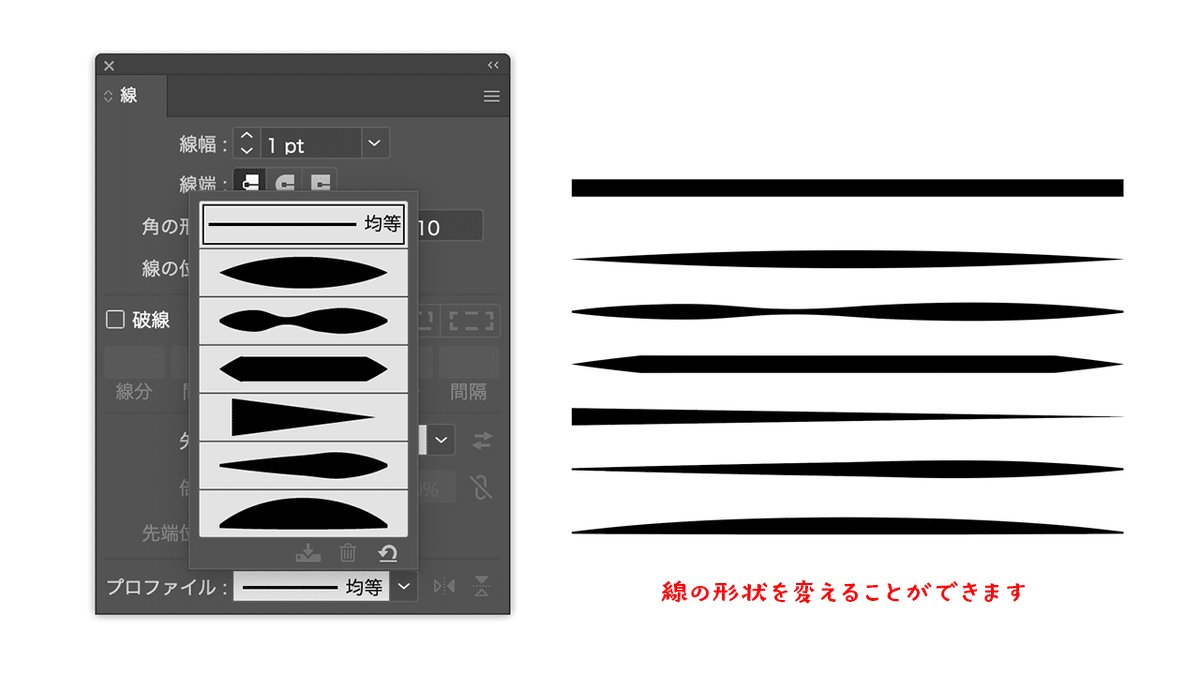
デフォルトだと均等だった線幅に強弱がつきます。
ブラシツールや線幅ツールを使うよりも簡単ですし、圧倒的に扱いやすい!
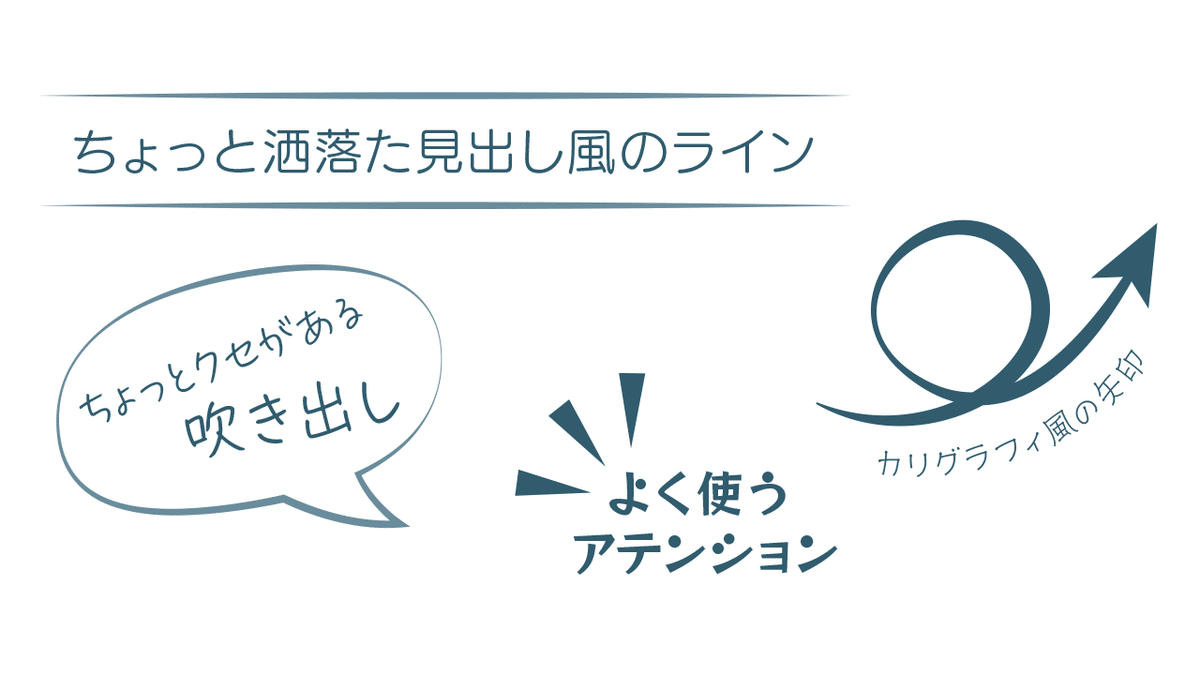
こんな感じでラインで構成される吹き出しなどにアクセントを加えたい時には重宝します。
同じオプション内に潜んでいる矢印とも併用してカリグラフィっぽい矢印なんかもあっさり作れるし、アテンションで使いがちな三角形なやつも線だけで作れます。
知らない人、使っていない人が多いことが信じられない簡単&便利機能。
ちなみにプロファイルの種類は自作して増やせます!(これも超便利)
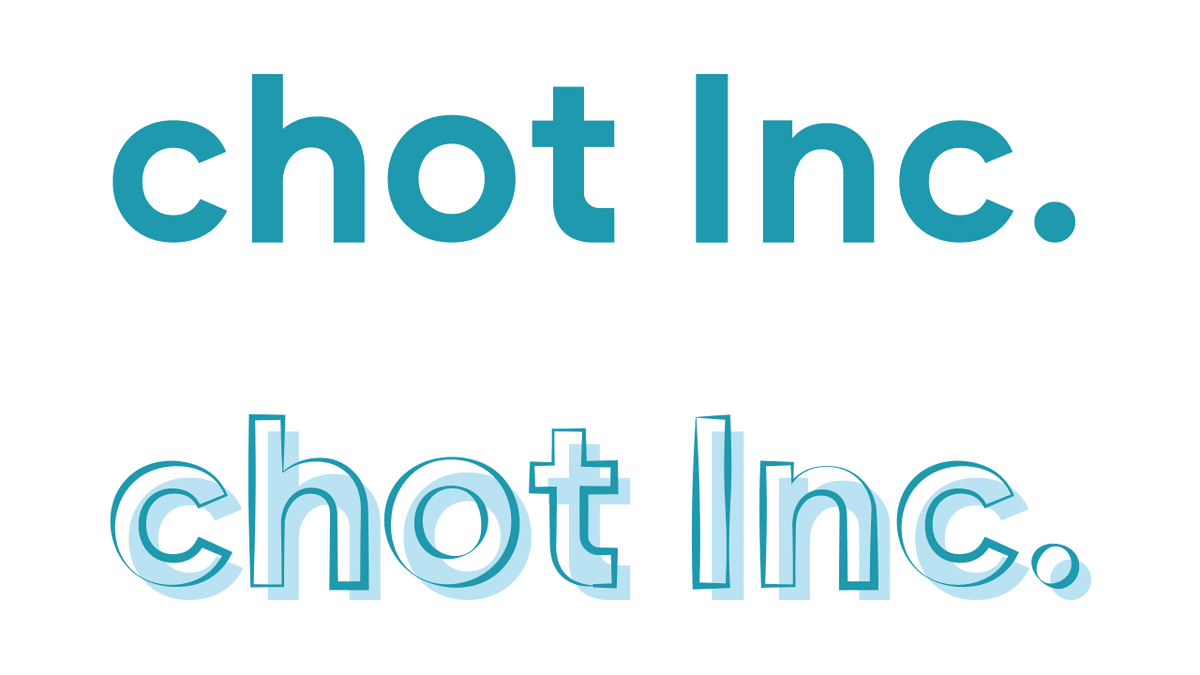
ちょっと社のロゴも1〜2分ほどで手描きっぽいアクセントをつけることが出来ました。
ディティールで気になる部分はアピアランスを分割して微調整を加えることも可能です。
表現の幅はそこまで広くないですが、インスタントにちょっとしたアクセントをつけたい時には重宝すること間違いなし!
・・・
「ベジェってなんか苦手なんだよね〜」とか「フォトショで大抵のことはできるし〜」ってイラレは使えるんだけど敬遠しがちな方に、是非とも覚えてほしい初歩的な機能です。
Adobe Illustratorを使わないのは絶対にもったいない!
(使うケースは確実に減ってきているツールですけどね・・・)
それでは。
